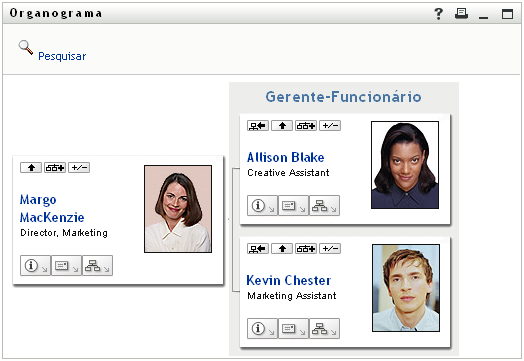3.1 Sobre o organograma
A página Organograma exibe relacionamentos. Ela pode exibir relacionamentos entre gerentes, funcionários e grupos de usuários em sua empresa, assim como outros tipos de relacionamentos definidos pelo administrador. A tela tem a forma de um organograma. No gráfico, cada pessoa, grupo ou outra entidade é representado em um formato semelhante a um cartão comercial. O cartão de comercial que é o ponto inicial ou de orientação do organograma é o cartão raiz.
O organograma é interativo. Você pode:
-
Selecionar e exibir um tipo de relacionamento.
-
Definir o tipo padrão preferido de relacionamento, como gerente-funcionário, grupo de usuários ou outro relacionamento fornecido pelo administrador.
-
Definir o posicionamento padrão de um gráfico de relacionamento à esquerda ou à direita do cartão raiz.
-
Adicionar até dois níveis acima do cartão raiz para a tela do gráfico.
-
Tornar outro usuário a raiz do gráfico.
-
Fechar (contrair) ou abrir (expandir) um gráfico abaixo de um cartão.
-
Pesquisar um usuário para exibi-lo no gráfico.
-
Exibir detalhes (página Perfil) de um usuário selecionado.
-
Enviar detalhes de usuários (na forma de link) para alguém via e-mail.
-
Enviar um novo e-mail para um usuário selecionado ou para a equipe de um gerente.
O exemplo a seguir apresenta o uso do Organograma. Quando você exibe pela primeira vez a página Organograma, ela mostra seus próprios relacionamentos gerente-funcionário. Por exemplo, Margo MacKenzie (Diretora de Marketing) efetua login e vê a seguinte tela padrão da página Organograma:
Figura 3-1 Tela padrão no login
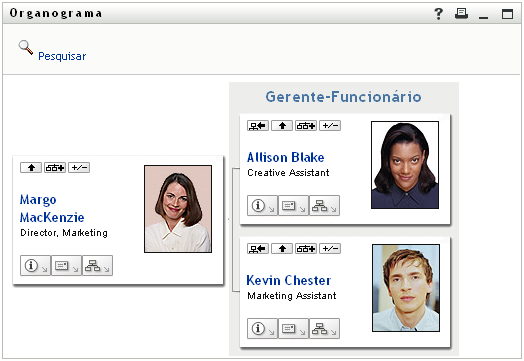
Em seu cartão comercial, Margo MacKenzie clica no botão do ícone em linha  para expandir o gráfico e exibir seu gerente:
para expandir o gráfico e exibir seu gerente:
Figura 3-2 Margo clica em “Subir um nível” para mostrar seu gerente
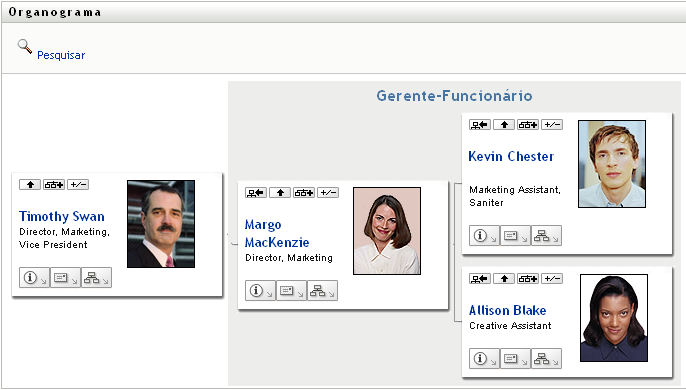
Margo depois clica no botão do ícone em linha  em seu cartão comercial para mostrar o gerente do seu gerente:
em seu cartão comercial para mostrar o gerente do seu gerente:
Figura 3-3 Margo clica em “Subir um nível” pela segunda vez para mostrar o gerente de seu gerente
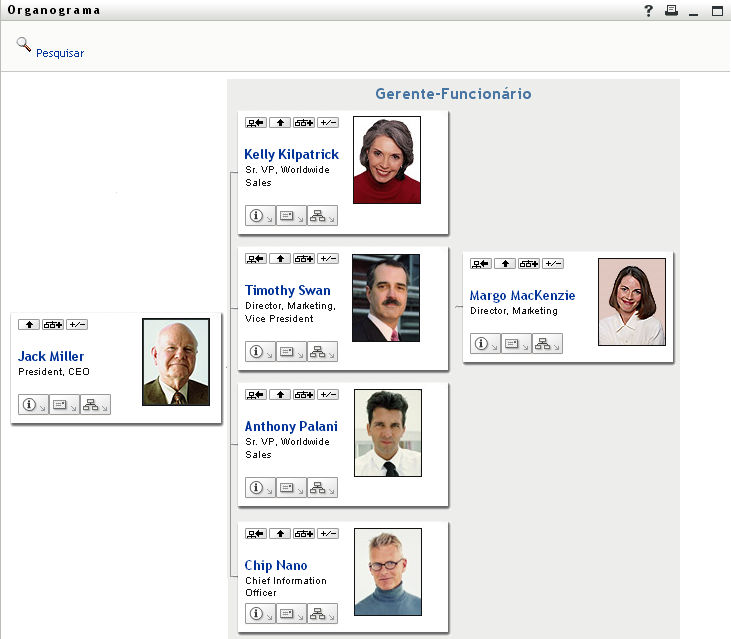
Margo depois clica em  em seu próprio cartão. Isso torna seu cartão a raiz da tela novamente:
em seu próprio cartão. Isso torna seu cartão a raiz da tela novamente:
Figura 3-4 Margo clica em “Tornar esta Entidade a Nova Raiz” em seu cartão